outlook怎么设置已读回执 outlook设置已读回执的方法
时间:2023-07-28 11:09:03
小编:369下载站
outlook怎么设置已读回执?outlook是一款强大而全面的电子邮件和日历管理工具,被广泛用于个人和商业场景。它提供了一系列功能和优势,帮助用户高效地处理电子邮件、安排日程和管理联系人。outlook具有强大的电子邮件管理功能。它支持多个电子邮件账户的集成,无论您是使用Gmail、QQ邮箱还是其他邮件服务提供商,都可以将它们集中管理在一个应用程序中。用户可以轻松地发送、接收和阅读电子邮件,查看附件以及设置自动回复等功能。outlook还提供智能分类和过滤功能,帮助用户将重要的邮件分类整理,快速找到所需的信息。outlook还支持设置请求已读回执,这样对方接收到邮件时可以选择是否回执,增加工作效率。下面小编介绍下设置已读回执的方法。
-

-
Outlook客户端
- 类型:系统工具
- 大小:162.38MB
- 语言:简体中文
- 评分:
- 查看详情
outlook设置已读回执的方法
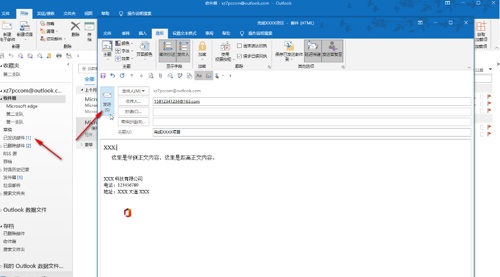
第一步:双击打开Outlook邮箱电脑版;
第二步:在“开始”选项卡中点击“新建电子邮件”,在打开的窗口中输入收件人账号,邮件主题,正文内容等等;
第三步:在“选项”栏,点击勾选“请求已读回执”;
第四步:点击如图所示的“跟踪”栏右下角的小图标,还可以在打开的窗口中还可以点击设置答复发送给谁,设置指定时间发送,设置邮件过期时间等等;
第五步:然后点击“发送”就可以了,对方收到邮件时会提示是否发送已读回执,已发送的邮件可以在左侧的“已发送邮件”文件夹中看到已发送的邮件。
以上就是小编为大家带来的outlook设置已读回执的方法,希望对用户有所帮助。








